制作过程中有任何疑问可以加作者的QQ:709341816。 原图



图1

图2
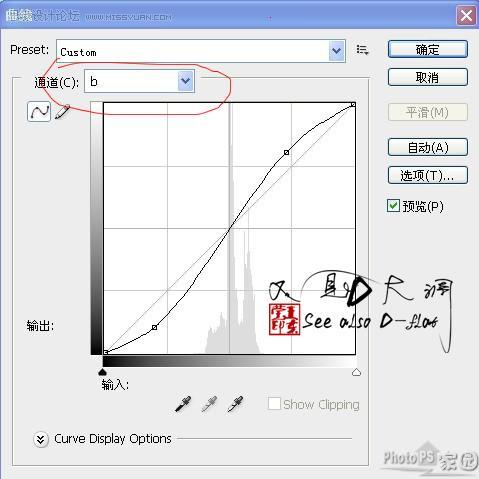
图3

图4 2、盖印(SHIFT+CTRL+ALT+E),载入高光选区(CTRL+SHIFT+ALT+~),反选(SHIFT+CTRL+I),CTRL+J, 混合模式改为滤色,不透明度为41%,得到效果如图:

图5 3、再盖印(SHIFT+CTRL+ALT+E),图象--模式---RGB,不拼合,然后创建曲线调整,参数设置如图6,7,效果如图8:

图6

图7

图8 4、继续,创建 可选颜色,参数设置如图9-10,效果如图11:

图9

图10

图11 5、以上全是调色篇,盖印(SHIFT+CTRL+ALT+E),CTRL+J,滤镜--模糊--高斯模糊,半径1.4像素,添加蒙板,填充黑色,用白色较柔的画笔(适当调整画笔的不透明度)进行脸部有噪点的地方进行降噪,不要擦到眼睛,鼻子和嘴巴。(也可以配合磨皮 滤镜)降噪后得到效果如下:

图12 6、继续盖印,转手绘嘛,人物还是不够白,稍做曲线调节,并对眼白进行涂抹修 理,方法任选,得到效果如下:
![]()
图13

图14 7、耐心点,继续,CTRL+J(多按几次CTRL+J对你没害哦,接下来对五官的处理), 嘴唇,钢笔工具,建个路径转为选区,适当羽化, 进行色彩平衡调整,+红,得到如下:

图15

图16 7、给嘴唇添加高光,油油的小嘴才是MM的最爱,方法很多,我的方法是,用钢笔在嘴唇该亮的地方建个路径,新建个图层,进行描边路径,如下:

图17 硬度100%的“白色”画笔:
![]()
图18 打开路径面板,找到描边路径:
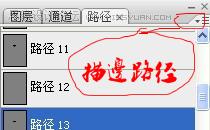
图19 勾选模拟压力。

图20 用涂抹工具吐沫下得到如下:

图21 9、接下来是眼睛、睫毛、眉毛,眼线等进行处理,先用钢笔画眼线路径,新建个图层(每次描边路径都先建个图层) ,用黑色100 %硬度2像素的黑色画笔描边路径(勾选模拟压力)。

图22

图23 在双眼皮中间再建个路径,用白色画笔描边路径,同样勾选模拟压力,可以适当调整不透明度:

图24 接下来是 睫毛,画睫毛的方法多中,我这里介绍一种,还是用钢笔,新建后描边路径(一定要记得每次都要新 建个图层在描边啊)

图25

图26
画完眼线和睫毛后得到效果如 下:

图27 接下来是给眼睛珠加高光,方法也是很多,我这里所用的是,新建图层后点三个大小不等的白点,在下面搞个月牙弯,高斯模糊,颜色自选得到效果如下:

图28 接下来是眉毛,适当涂抹,涂抹压力在 30-40之间,然后进行加深,或者直接找个眉毛的笔刷刷上去。

图29 还有鼻子也要加高光哦,方法是,新 建个图层,用较柔的白色画笔在鼻子上点一点,然后用涂抹工具吐沫:点一点:

图30 涂抹后:

图31 10、头发处理,方法也很多,我这里 的方法是,新建个图层用画笔工具把原来的头发全部摸黑盖掉,把不透明度降到90%左右,得到如图,画好后把这个图层眼睛先关了,因为接下来要画头发,如果不关,你根本无法知道头发的走向。

图32 原归正转,勾头发吧,勾出后描边路径,画笔为白色,像素2,硬度100%,(当然,什么都不是死的,看图 调整)分成几个画(每个地方的明暗度不一样),每次描边路径还是先建个图层,你别管你有多少个层了,如图43-50。

图33

图34

图35

图36 好了,全部用白色画笔描边,看明暗度来调节 各图层的不透明度,把刚才的眼睛打开,看看效果:

图51 全好了之后盖印,细节调整,再用上面的降噪的方法把头发搞的柔和点:

图52 加些线条,加上文字等完成最终效果。

图53










